Cómo cambiar el Asistente de Google para escribir en lugar de voz de forma predeterminada

El Asistente de Google está diseñado para ser un asistente de voz conversacional, pero a veces no es socialmente aceptable hablar con su teléfono. Si prefieres escribir tus solicitudes en el Asistente, puedes convertirlas en las predeterminadas.
Al usar tu voz para hablar con el Asistente de Google es conveniente en algunos casos, viene con inconvenientes. Si está escuchando música en su teléfono, el Asistente la interrumpirá cada vez que intente buscar cuando encienda el micrófono. Google también comienza a registrarlo de inmediato, incluso si decide escribir su búsqueda en su lugar.
Cambiar su método de entrada predeterminado al texto todavía le da la opción de buscar con su voz con un toque adicional (o diciendo "Ok Google" ), pero supone que no desea hablar con su teléfono todas las veces. Para hacerlo, abra el Asistente de Google en su teléfono (debe ejecutar Marshmallow o superior) manteniendo presionado el botón de inicio. Toque el ícono redondo azul en la parte superior derecha de la tarjeta que aparece.
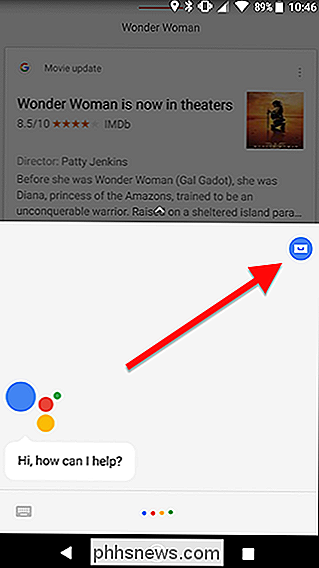
En la esquina superior derecha de la pantalla, toque el ícono de menú de tres botones, luego elija Configuración.
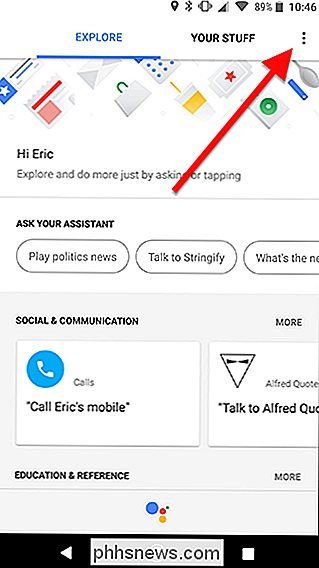
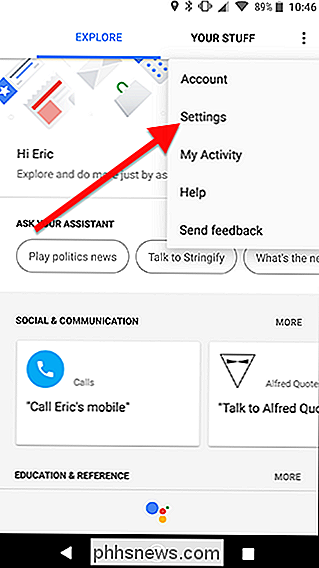
Desplácese hacia abajo en la lista y encuentre su teléfono en Dispositivos y tóquelo.
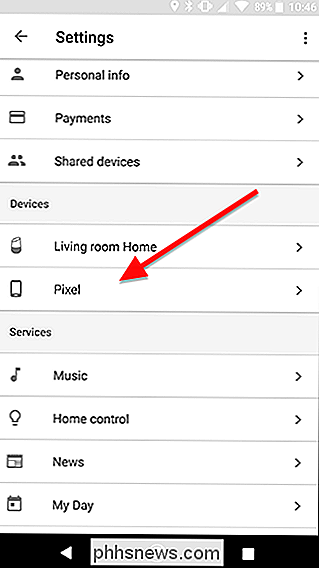
En la parte inferior de la pantalla, toque "Entrada preferida".
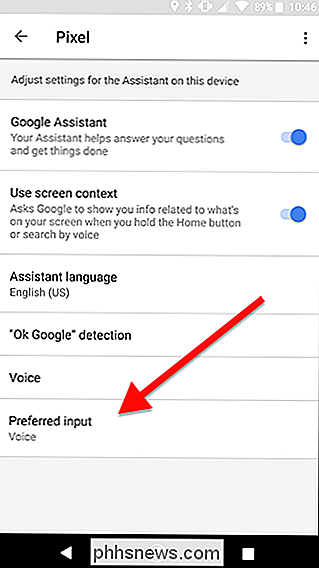
En la ventana que aparece, seleccione Teclado.
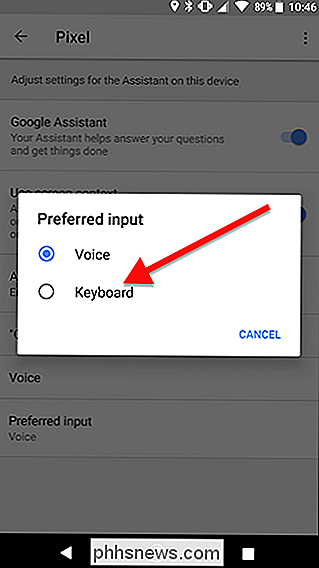
A partir de ahora, cuando active Asistente de Google, verá una pantalla que se parece a esta.
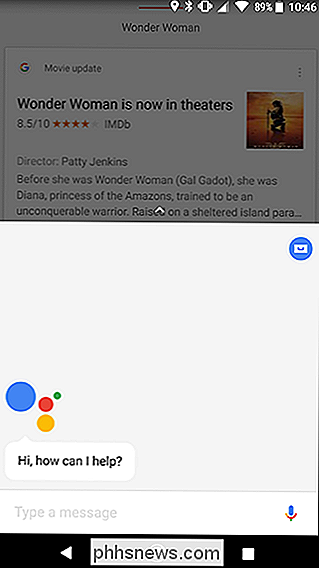
De manera molesta, el Asistente no abrirá automáticamente el teclado, pero tocará el cuadro de texto y se abrirá. Alternativamente, si desea usar un comando de voz, toque el micrófono en el lado derecho de la pantalla. Todas sus búsquedas y comandos de voz funcionarán normalmente, pero no tendrá que interrumpir su música o comenzar a grabar hasta que esté listo.
Además, esto no afectará al Asistente cuando lo invoque con "Ok Google". ". Aún podrá emitir comandos de voz con manos libres diciendo "Ok Google"; El asistente solo configurará de forma predeterminada el texto si mantiene presionado el botón de inicio para activarlo.

Cómo detener Windows desde Apagar sus dispositivos USB
Windows suspende automáticamente sus dispositivos USB cuando no están en uso. Esto ayuda a ahorrar energía, pero puede causar problemas con algunos dispositivos USB. Sus dispositivos USB utilizarán más energía si deshabilita esta función, pero puede reparar los periféricos que dejan de funcionar correctamente después de que Windows los suspende.

No usar la red privada virtual de Facebook de Onavo: está diseñada para espiar
Es posible que haya visto un botón nuevo en la aplicación móvil de Facebook últimamente: en el menú Configuración, una opción "Proteger" conduce usted para descargar una aplicación llamada Onavo Protect. No lo hagas. Si te diriges a la configuración de Facebook y te desplazas hacia abajo, es posible que debas hacer clic en "Más" para ver más opciones; verás este botón.



